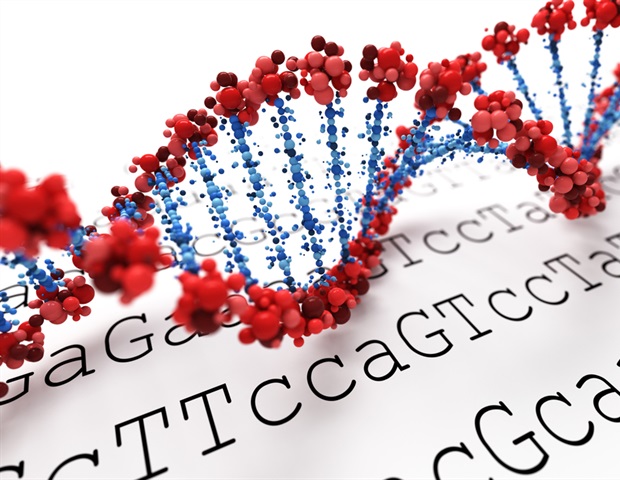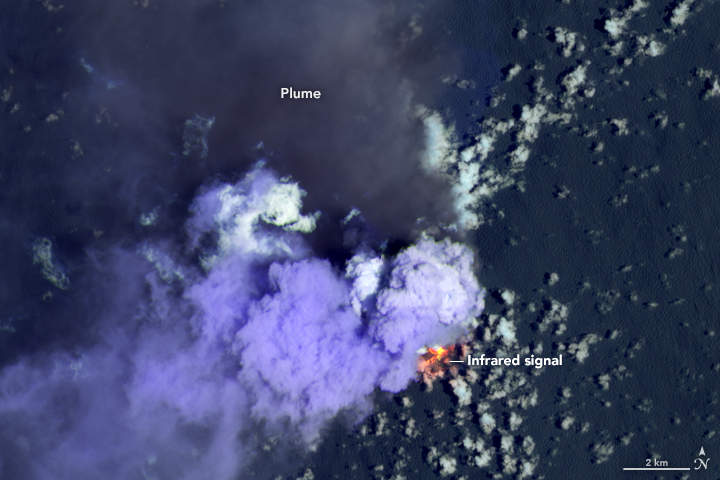La NASA selecciona un plan salvaje para «enjambrar» a Proxima Centauri con miles de pequeñas sondas: ScienceAlert
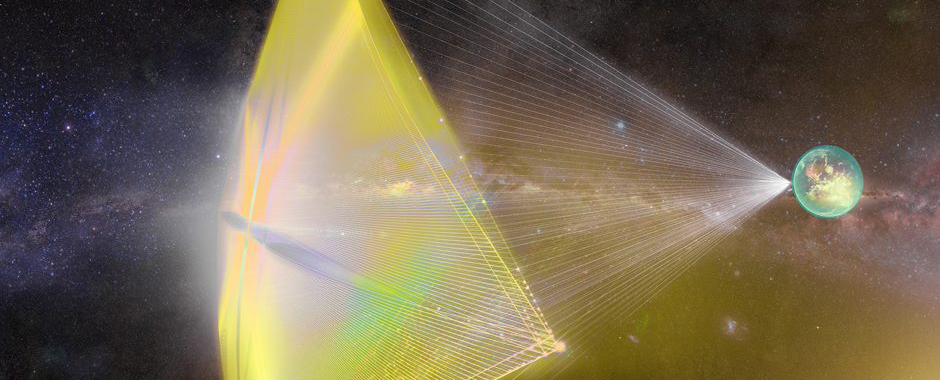
Los seres humanos han soñado durante generaciones con viajar a otros sistemas estelares y poner un pie en mundos extraños. Por decir lo menos, la exploración interestelar es una tarea muy difícil.
Como Universe Today exploró en un Publicación anterior, se necesitarían entre 19.000 y 81.000 años para que una nave espacial llegara a Próxima Centauri utilizando propulsión convencional (o aquellas que sean factibles con la tecnología actual). Además, existen numerosos riesgos al viajar a través del medio interestelar (ISM), de los cuales no todos se comprenden bien.
En estas circunstancias, las naves espaciales de escala de gramos que dependen de la propulsión de energía dirigida (también conocida como láseres) parecen ser la única opción viable para llegar a estrellas vecinas en este siglo.
Los conceptos propuestos incluyen la Enjambre de Próxima Centauriun esfuerzo colaborativo entre Iniciativas espaciales Inc. y el Iniciativa para estudios interestelares (i4is) dirigido por el científico jefe de la Iniciativa Espacial Marshall Eubanks. El concepto fue seleccionado recientemente para Desarrollo de la Fase I como parte de este año Conceptos avanzados innovadores de la NASA (CANI).
Según Eubanks, viajar a través del espacio interestelar es una cuestión de distancia, energía y velocidad. A una distancia de 4,25 años luz (40 billones de kilómetros; 25 billones de millas) del Sistema Solar, incluso Próxima Centauri está insondablemente distante.
Para poner esto en perspectiva, el récord de la distancia más larga jamás recorrida por una nave espacial es de Viajero 1 sonda espacial, que actualmente se encuentra a más de 24 mil millones de kilómetros (15 mil millones de millas) de la Tierra. Utilizando métodos convencionales, la sonda alcanzó una velocidad máxima de 61.500 km/h (38.215 mph) y ha estado viajando durante más de 46 años consecutivos.
En resumen, viajar a una velocidad inferior a la relativista (una fracción de la velocidad de la luz) hará que los tránsitos interestelares sean increíblemente largos y completamente imprácticos. Dadas las necesidades de energía que esto requiere, cualquier cosa que no sea una pequeña nave espacial con una masa máxima de unos pocos gramos es viable. Como Eubanks le dijo a Universe Today por correo electrónico:
«Por supuesto, los cohetes son una forma común de ir rápido. Los cohetes funcionan arrojando «cosas» (normalmente gas caliente) por la parte trasera, y el impulso de la cosa que va hacia atrás equivale al aumento de velocidad del vehículo en la dirección de avance. La esencia de los cohetes es que sólo son realmente eficientes si la velocidad del objeto que retrocede es comparable a la velocidad que deseas ganar al avanzar. Si no lo es, si es mucho menor, simplemente no podrás transportar suficiente material para ganar la velocidad deseada.
«El problema es que no tenemos la tecnología -ninguna fuente de energía- que nos permitiría lanzar un montón de cosas a unos 60.000 km/s, por lo que los cohetes no funcionan. La antimateria posiblemente podría permitir eso, pero nosotros «Simplemente no entendemos la antimateria lo suficientemente bien (y no podemos producirla lo suficientemente bien) como para que esto sea una solución, probablemente durante muchas décadas por venir».
Por el contrario, conceptos como Breakthrough Starshot y Proxima Swarm consisten en “dar la vuelta al cohete”, es decir, en lugar de tirar cosas, se arrojan cosas a la nave espacial. En lugar del propulsor pesado, que constituye la mayoría de los cohetes convencionales, la fuente de energía de una vela ligera son las fotografías (que no tienen masa y se mueven a la velocidad de la luz).
Pero, como señaló Eubanks, esto no resuelve el problema de la energía, por lo que es aún más importante que la nave espacial sea lo más pequeña posible.
«Hacer rebotar fotones en una vela láser resuelve el problema de qué tan rápidas son las cosas», dijo.
«Pero el problema es que no hay mucho impulso en un fotón, por lo que necesitamos una muy de ellos. Y dada la potencia que probablemente tendremos disponible, incluso dentro de unas pocas décadas, el empuje será débil, por lo que la masa de las sondas debe ser muy pequeña: gramos, no toneladas”.
Su propuesta prevé un rayo láser de 100 gigavatios (GW) que impulsaría miles de sondas espaciales de escala de gramos con velas láser hasta una velocidad relativista (~10-20 por ciento de la luz). También propusieron una serie de cubos terrestres livianos que miden un kilómetro cuadrado (0,386 millas).dos) de diámetro para capturar señales luminosas de las sondas cuando se dirigen a Próxima Centauri (y las comunicaciones se vuelven más difíciles).
Según sus estimaciones, este concepto de misión podría estar listo para su desarrollo a mediados de siglo y podría llegar a Próxima Centauri y su exoplaneta similar a la Tierra (Siguiente b) en el tercer cuarto de este siglo (2075 o después).
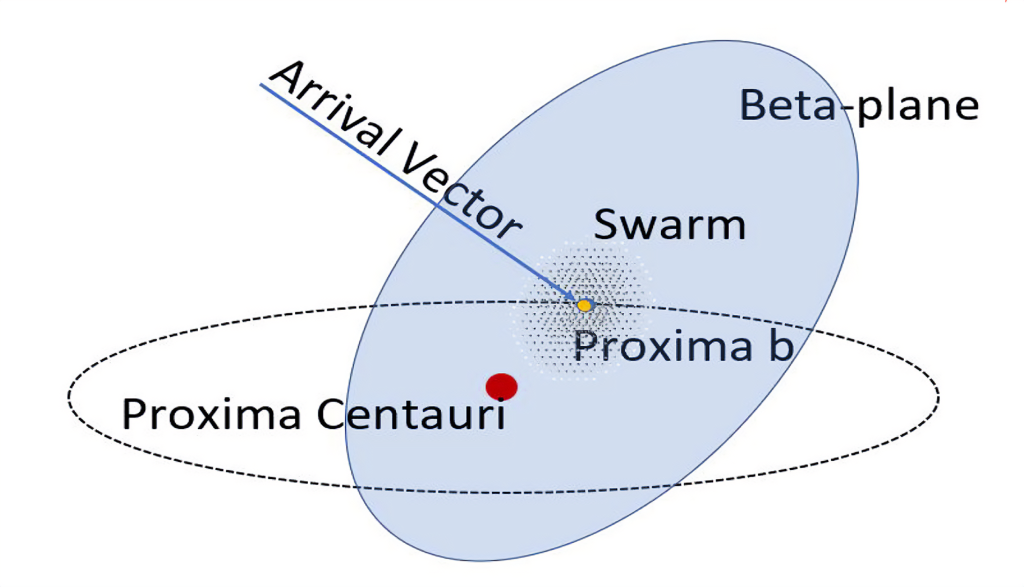
En un Artículo anteriorEubanks y sus colegas demostraron cómo una flota de mil naves espaciales podría superar las dificultades que plantean los viajes interestelares y mantener comunicaciones con la Tierra mediante dinámicas de enjambre.
«Aumentando el área de recolección a 1 km es factibledos y al tener muchas sondas coordinando su entrega, podemos lograr una tasa de bits razonable (aunque más baja),» añadió.
Sin embargo, el retraso de ocho años en las comunicaciones impuesto por las distancias interestelares y la Relatividad General hace imposible controlar las sondas de forma remota desde la Tierra.
Por ello, el enjambre debe poseer un extraordinario grado de autonomía a la hora de navegar (coordinar mil sondas) y decidir qué datos devolverán a la Tierra. Si bien estas estrategias abordan la distancia, la energía y la velocidad (al menos por ahora), todavía queda la cuestión de cuánto costará crear el enjambre y la infraestructura asociada.
El mayor gasto será el propio ensamblaje del láser, mientras que la producción a escala de gramos será razonablemente barata. Como dijo Eubanks a Universe Today en un Artículo anteriorsu propuesta se puede desarrollar con un presupuesto de 100 mil millones de dólares.
Pero como destacó Eubanks (entonces y ahora), los beneficios de la arquitectura de la misión que imaginaron son innumerables, y la recompensa de enviar un enjambre de sondas a Próxima Centauri sería astronómica:
«El simple hecho es que el costo de una misión interestelar impulsada por láser, con sondas livianas y un enorme sistema láser para impulsarlas a las estrellas, estará dominado por los costos de capital: los costos del sistema láser».
«Las sondas en sí serán bastante baratas en comparación. Así que si puedes enviar una, deberías enviar muchas. Claramente, enviar muchas sondas tiene la ventaja de la redundancia».
«Los viajes espaciales son riesgosos, y los viajes interestelares probablemente lo sean especialmente, por lo que si enviamos muchas sondas podemos tolerar una alta tasa de pérdidas. Pero podemos hacer mucho más».
“Queremos buscar señales biológicas e incluso tecnológicas, por lo que sería bueno colocar sondas muy cerca del planeta, para obtener buenas imágenes y espectros de la superficie y la atmósfera”.
“Esto será difícil para una sonda, ya que no sabemos muy bien dónde estará el planeta dentro de más de 24 años. Al enviar un montón de sondas dispersas, al menos algunas deberían acercarse al planeta. , dándonos la vista de cerca que deseamos.»
Además, Eubanks y sus colegas esperan que el desarrollo de un enjambre coherente de sondas robóticas tenga aplicaciones más cercanas. La robótica de enjambres es un campo de investigación candente en la actualidad y se está investigando como un posible medio de explorando el océano interior de Europa, excavando ciudades subterráneas en Marte, asamblea grandes estructuras en el espacio y proporcionando seguimiento de condiciones climáticas extremas desde la órbita terrestre.
Además de la exploración espacial y la observación de la Tierra, la robótica de enjambres también tiene aplicaciones en medicamentofabricación aditiva, Estudios ambientales, posicionamiento global y navegación, búsqueda y rescatey más.
Aunque pueden pasar muchas décadas antes de que una misión interestelar esté lista para viajar a Alfa Centauri, Eubanks y sus colegas se sienten honrados y emocionados de estar entre la selección de la NASA para el programa NIAC 2024, pero está más cerca que nunca de realizarse.
«Ha pasado mucho tiempo -casi una década- y nos sentimos honrados de haber sido seleccionados», dijo Eubanks. «Ahora comienza el verdadero trabajo».
Este artículo fue publicado originalmente por Universo hoy. Leer el artículo original.